- مؤلف Jason Gerald [email protected].
- Public 2023-12-16 10:53.
- آخر تعديل 2025-01-23 12:05.
Chatroulette هو موقع دردشة فيديو مشهور مجهول الهوية. لكن في بعض الأحيان يتم منعك من استخدام خدماتها دون سبب واضح ودون سابق إنذار. هناك عدة طرق يمكنك من خلالها محاولة رفع حظر الدردشة.
خطوة
طريقة 1 من 5: استدعاء Chatroulette
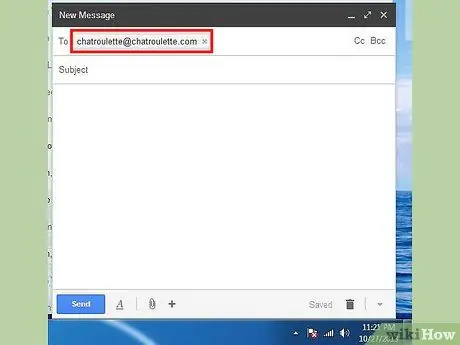
الخطوة 1. اكتب رسالة بريد إلكتروني
للاتصال بفريق عمل Chatroulette ، اكتب بريدًا إلكترونيًا وعنوانًا لـ [email protected].
لا يحتوي موقع Chatroulette على نموذج ملاحظات على موقعه على الويب ، أو عنوان بريد إلكتروني منفصل للشكاوى الفنية أو طلبات حظر الرفع. تستخدم جميع التعليقات الخاصة بمواقع الدردشة عنوان البريد الإلكتروني هذا ، لذلك قد تستغرق رسائلك وقتًا أطول قليلاً حتى يتمكن فريق عمل Chatroulette من قراءتها
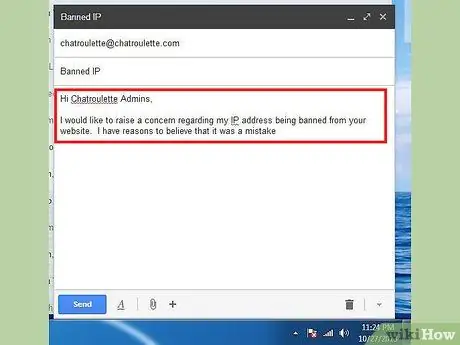
الخطوة 2. صِف مشكلتك
في نص الرسالة الإلكترونية ، قل أن عنوان IP الخاص بك قد تم رفضه من الموقع واشرح سبب اعتقادك بأن الحظر خاطئ.
- ستكون فرصة رفع الحظر أكبر إذا لم تنتهك الأحكام المعمول بها. يزعم العديد من المستخدمين أن أشخاصًا آخرين ينقرون على الزر "إبلاغ" عندما يرون شخصًا لا يريدون رؤيته. على سبيل المثال ، يمكن أن يحدث هذا إذا أراد رجل تقليل عدد الأشخاص على هذا الموقع لزيادة فرصه في الدردشة مع امرأة ، أو إذا رفضت امرأة أو رجل شخصًا يعتبره غير جذاب. إذا كنت تشك في أنه تم رفضك لأسباب مثل هذه ، فتأكد من توضيح ذلك.
- إذا فعلت شيئًا يمكن اعتباره انتهاكًا للقاعدة ، فيجب عليك الاعتذار والتعهد بعدم القيام بذلك مرة أخرى في المستقبل. قد لا يعمل هذا ، ولكن يمكن للموظفين الاطلاع على سجل الدردشة الخاص بك لتحديد ما إذا كنت قد انتهكت القواعد أم لا ، لذا فإن الاعتراف بخطئك أفضل من إنكاره.
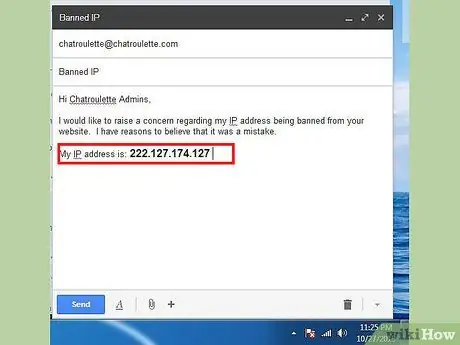
الخطوة الثالثة. قدم معلومات لتحديد هويتك
يجب عليك تقديم عنوان IP الخاص بك والوقت التقريبي لبدء الحظر على Chatroulette. قد يكتشف الموظفون هويتك إذا قاموا بتتبع مصدر البريد الإلكتروني ، ولكن جعل هذه العملية أسهل بالنسبة لهم سيزيد من فرصك.
كما هو موضح سابقًا ، قد تستخدم Chatroulette هذه المعلومات لعرض محفوظات الدردشة الخاصة بك وتحديد ما إذا تم رفضك قانونيًا أم لا
الخطوة 4. انتظر
قد تستغرق هذه العملية ساعات أو أيامًا أو أسابيع حتى يرد عليك موظفو Chatroulette - إذا قاموا بمعالجة تقريرك. في غضون ذلك ، تحقق من الموقع بشكل دوري لمعرفة ما إذا كان قد تم رفع الحظر الخاص بك.
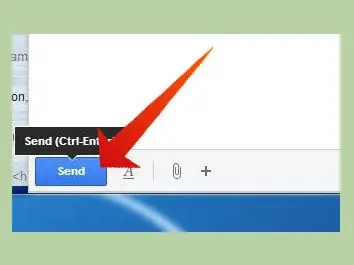
- يرجى ملاحظة أن Chatroulette ليست ملزمة برفع القيود أو الرد على رسائل البريد الإلكتروني الخاصة بك ، حتى لو كنت بريئا.
- افهم أيضًا أنه ربما تم رفع الحظر الخاص بك ولكنك لم تتلق رسالة التأكيد عبر البريد الإلكتروني. لهذا السبب يجب عليك الاستمرار في التحقق من الموقع حتى لو لم تسمع أي رد من الموظفين.
الطريقة 2 من 5: تغيير عنوان IP
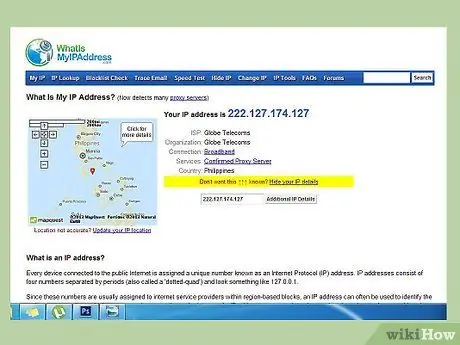
الخطوة 1. انظر إلى عنوان IP
يمكنك العثور على هذه المعلومات باستخدام جهاز كمبيوتر أو عن طريق الوصول إلى خدمة عنوان IP على الإنترنت. بمجرد معرفة عنوان IP الخاص بك ، قم بتدوينه حتى تعرف ما إذا كان قد تغير بعد إجراء العملية.
- يمكنك استخدام Google للتحقق من عنوان IP الخاص بك باستخدام الكلمة الرئيسية "my ip". سيظهر عنوان IP العام أعلى صفحة النتائج.
-
يمكنك استخدام مواقع IP على الإنترنت لمعرفة عنوان IP الخاص بك. تتضمن بعض الخيارات الشائعة ما يلي:
- ما هو عنوان IP الخاص بي:
- عنوان IP الخاص بي:
- الوكيل الخاص بي:
- يمكنك معرفة عنوان IP لجهاز الكمبيوتر الخاص بك عن طريق كتابة "ipconfig" في موجه الأوامر على Windows أو Terminal على Mac.

الخطوة 2. قم بإيقاف تشغيل المودم للحظة
قم بإيقاف تشغيل أو فصل المودم أو جهاز التوجيه لمدة خمس دقائق قبل إعادة تشغيله. بمجرد إعادة تشغيل كل شيء ، تحقق جيدًا من عنوان IP الخاص بك.
- إذا كان لديك عنوان IP ديناميكي ، فهذه العملية كافية لتغيير عنوان IP الخاص بك.
- لا تحتاج إلى إعادة تشغيل الكمبيوتر.
- بمجرد استعادة الاتصال ، تحقق مرة أخرى من عنوان IP الخاص بك وقارنه بالعنوان القديم. إذا تغير ، قم بزيارة chatroulette مرة أخرى. إذا لم يتغير ، فتابع العملية أدناه.
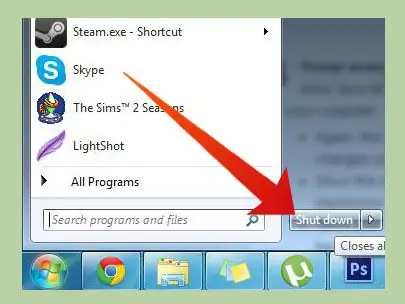
الخطوة 3. أوقف تشغيل كل شيء بين عشية وضحاها
إذا لم ينجح إيقاف تشغيل المودم ، فقم بإيقاف تشغيل المودم أو فصله طوال الليل. يجب عليك أيضًا إيقاف تشغيل الكمبيوتر.
- مرة أخرى ، لا يعمل هذا إلا إذا كان لديك عناوين IP ديناميكية ، أي عناوين IP التي تتغير تلقائيًا عند استيفاء شروط معينة.
- نظرًا لأنه تم إيقاف تشغيل المودم لفترة أطول وأعمق ، فسيؤدي هذا الإجراء إلى إعادة تعيين عنوان IP.
- بمجرد استعادة الاتصال ، تحقق مرة أخرى من عنوان IP الخاص بك وقارنه بالعنوان القديم. إذا تغير ، قم بزيارة chatroulette مرة أخرى. إذا لم يتغير ، فانتقل إلى الخطوة التالية.
الخطوة 4. قم بتغيير عنوان IP يدويًا
إذا لم تتمكن من تغيير عنوان IP ، فيمكنك تغييره يدويًا من جهاز الكمبيوتر الخاص بك.
-
من مركز الشبكة والمشاركة ، انتقل إلى "تغيير إعدادات المحول".

احصل على غير محظور من Chatroulette الخطوة 8Bullet1 -
املأ عنوان IP برقم عشوائي في Subnet Mask (قناع الشبكة الفرعية). اكتب "111-111-111-111" في المربع واضغط على مفتاح Tab على لوحة المفاتيح لإنشاء رقم جديد تلقائيًا.

احصل على غير محظور من Chatroulette الخطوة 8Bullet2 - انقر بزر الماوس الأيمن على الاتصال المحلي وحدد "خصائص". حدد مربع "الحصول على عنوان IP تلقائيًا" قبل إغلاقه. عنوان IP الخاص بك سوف يتغير الآن.
الخطوة 5. اتصل بمزود خدمة الإنترنت (ISP)
إذا فشل كل ما سبق أو إذا كان عنوان IP الخاص بك ثابتًا ، فيجب عليك الاتصال بمزود خدمة الإنترنت الخاص بك واطلب منه تغيير عنوان IP الخاص بك.
إذا كان موفر خدمة الإنترنت الخاص بك غير قادر على تغيير عنوان IP الخاص بك ، يمكن لمشغل ISP أن يوجهك لتغيير عنوان IP الخاص بك يدويًا
الطريقة الثالثة من 5: استخدام خادم وكيل
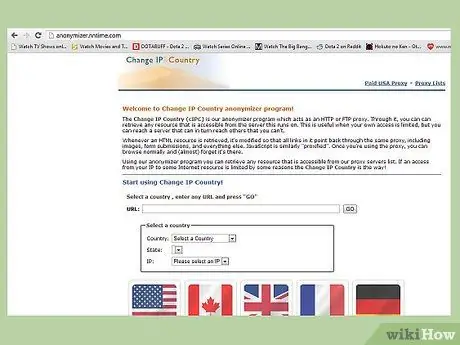
الخطوة 1. ابحث عن خادم وكيل مجاني
باستخدام خادم وكيل أو موقع وكيل ، يمكنك تصفح الويب من خلال خوادم الطرف الثالث عن طريق إخفاء عنوان IP الخاص بك. عندما يتصل أحد مواقع الويب بجهاز الكمبيوتر الخاص بك ويقرأ عنوان IP الخاص بك ، فسوف يتلقى عنوان IP الخاص بطرف ثالث.
-
تتضمن بعض بروكسيات الخوادم الشائعة ما يلي:
- مجهول:
- تغيير الدولة IP:
- خادم وكيل مجاني:
- وكيل الاعوجاج:
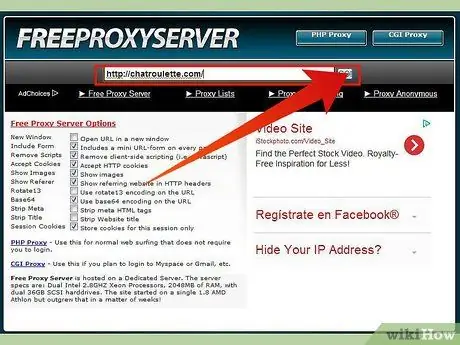
الخطوة 2. اكتب عنوان URL الخاص بـ Chatroulette في مربع عنوان URL لخادم الوكيل
بمجرد تحديد خادم وكيل ، قم بالتمرير لأسفل إلى مربع عنوان الموقع على الصفحة واكتب عنوان URL الخاص بـ Chatroulette فيه. اضغط على زر "Go" (أو شيء مشابه) للانتقال إلى موقع Chatroulette.
تأكد من أنك تدردش بالفعل باستخدام خادم وكيل. ربما لن يتم حظر عنوان IP الخاص بك ، ولكن قد تواجه مشاكل في محاولة الدردشة
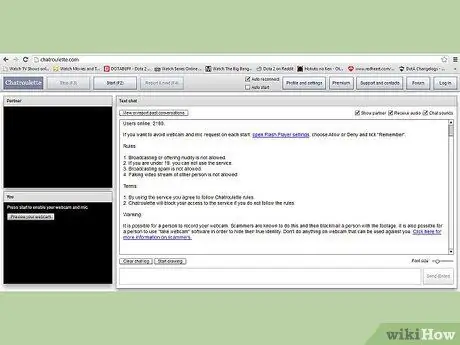
الخطوة الثالثة. جرب وكلاء خادم مختلفين حسب الحاجة
إذا لم يعمل الخادم الوكيل الأول الذي حددته ، فجرّب خادمًا آخر.
- قد تحتوي الخوادم على فجوات ، مما يسمح بتسريب عنوان IP الخاص بك إلى Chatroulette.
- قد يتعرف Chatroulette على عنوان IP الخاص بك كبديل وبالتالي يحظرك.
الطريقة الرابعة من 5: تغيير إعدادات Adobe Flash
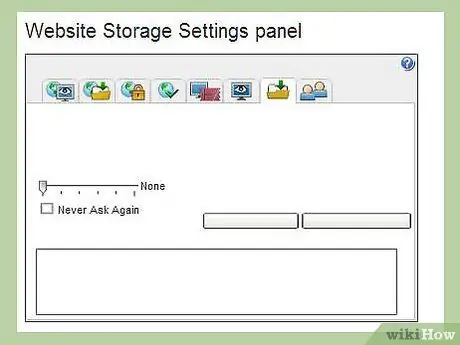
الخطوة 1. قم بزيارة إعدادات Adobe Flash على الإنترنت
Chatroulette دردشة الفيديو باستخدام Adobe Flash. قم بتغيير إعدادات Adobe Flash لمسح قاعدة بيانات Chatroulette على جهاز الكمبيوتر الخاص بك.
- يمكن العثور على إعدادات Adobe Flash على الإنترنت على:
- لاحظ أنه يتم عرض لوحة الإعدادات أعلى الشاشة. للوهلة الأولى تبدو اللوحة مثل الصورة.
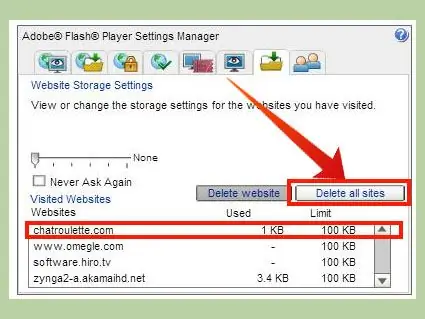
الخطوة 2. ابحث عن Chatroulette في لوحة العرض
يقع جزء العرض في أعلى الصفحة. سترى قائمة بالمواقع التي تركت معلومات على جهاز الكمبيوتر الخاص بك. قم بالتمرير خلال هذه القائمة حتى تجد Chatroulette. انقر مرة واحدة على اسمه ثم اضغط على زر "حذف الموقع" لحذفه.
- إذا كان الحظر الخاص بك ساري المفعول ، فيجب أن يظهر موقع Chatroulette بالقرب من أعلى القائمة.
- إذا لم تتمكن من العثور على Chatroulette أو تريد حذف وجودك على الإنترنت ، فيمكنك أيضًا الضغط على الزر "حذف جميع المواقع". سيؤدي هذا إلى تنظيف المعلومات التي تركتها جميع مواقع الويب في القائمة.
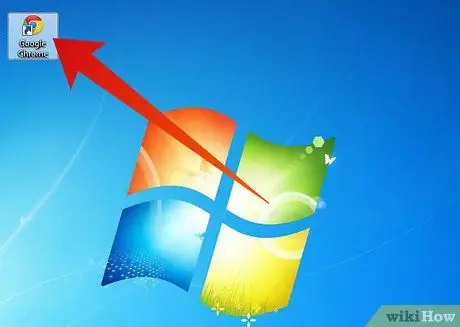
الخطوة 3. أعد تشغيل المتصفح
أغلق متصفح الويب الخاص بك تمامًا. بعد دقيقة أو دقيقتين ، افتح المتصفح مرة أخرى وقم بزيارة Chatroulette.
- قد تتمكن من الوصول إلى Chatroulette على الفور دون إعادة تشغيل المتصفح ؛ لكن إعادة تشغيل المتصفح سيغير إعداداته ويزيد من فرص نجاحك.
- إذا لم تتمكن من الوصول إلى Chatroulette بعد هذه الخطوة ، فتابع إلى الخطوة التالية. إذا كان بإمكانك الوصول إليه ، فسيتم ذلك هنا.
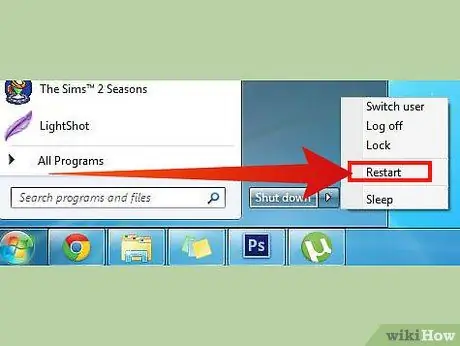
الخطوة 4. قم بتشغيل الكمبيوتر وحاول مرة أخرى
إذا لم ينجح إغلاق متصفح الويب الخاص بك ، فقم بإغلاق جهاز الكمبيوتر الخاص بك تمامًا ثم أعد تشغيله.
لا تعمل هذه الطريقة إذا لم تنجح إعادة تعيين جهاز الكمبيوتر بالكامل
الطريقة الخامسة من 5: طرق أخرى لتغيير أو إخفاء عنوان IP
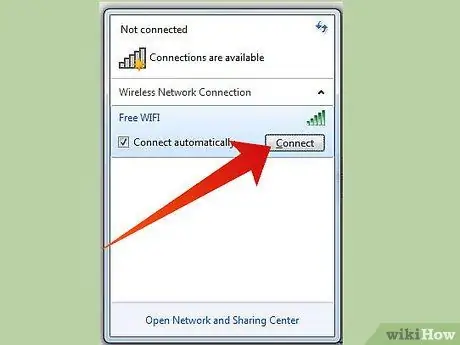
الخطوة 1. ابحث عن شبكة منطقة إشارة Wi-Fi مجانية
هناك العديد من الأماكن التي تقدم خدمة الإنترنت اللاسلكي المجانية في معظم الضواحي والمناطق الحضرية. ابحث عن أحد هذه الأماكن وقم بزيارة Chatroulette من هناك.
- يمكنك أيضًا زيارة المقاهي والمكتبات ، ولكن نظرًا لأن هذه الأماكن غالبًا ما تكون مليئة بالناس ، فقد تكون الدردشة المرئية صعبة. ابحث عن مساحة أكثر خصوصية ، مثل السيارة أو الدراسة الخاصة في المكتبة.
- عند الاتصال من هذا الموقع ، سيتغير عنوان IP الخاص بك تلقائيًا إلى عنوان IP لهذا الموقع.
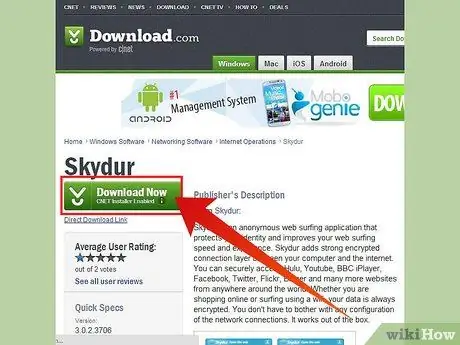
الخطوة 2. استخدم تطبيق إخفاء عنوان IP
يعمل تطبيق إخفاء عنوان IP كما يوحي اسمه. سيخفي هذا التطبيق عنوان IP الخاص بك أثناء تصفح الإنترنت ، مما يمنع مواقع الويب الأخرى من رؤية عنوان IP الحقيقي الخاص بك.
-
بعض الخيارات المتاحة ، على سبيل المثال:
- Skydur VPN:
- PaperBus:
- إخفاء IP NG:
- إخفاء متصفح IP:
- Easy Hide IP:
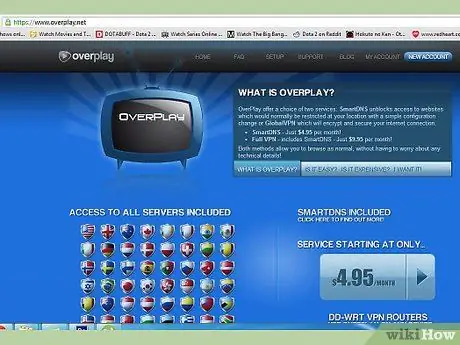
الخطوة 3. استخدم خدمة VPN
VPN أو الشبكة الافتراضية الخاصة ، هي شبكة تتيح لك الوصول إلى بيانات الشبكة العامة ، مثل الإنترنت ، مع الحفاظ على أمان الشبكة الخاصة. سيتم إخفاء عنوان IP الخاص بك لمعظم مواقع الويب الخارجية.
-
بعض الخيارات المتاحة ، على سبيل المثال:
- التراكب:
- PureVPN:
- Express VPN:
- Vypr VPN:
نصائح
-
إذا لم تتمكن من رفع حظر Chatroulette ، فيمكنك تجربة موقع دردشة مجهول آخر. تتضمن بعض الخيارات الشائعة ما يلي:
- Omegle:
- Camzap:
- Facebuzz:
- Chatrandom:
- الدين
- إيميتزو:
- TinyChat:
- ChatVille:
تحذير
- من المحتمل أن يتم رفضك من Chatroulette دون سبب وجيه ، ولكن أفضل طريقة لتجنب التعرض للحظر هي تجنب السلوك العدواني أو انتهاك سياسات Chatroulette.
-
حالة "شروط الخدمة" في Chatroulette:
- "موقع Chatroulette لا يتسامح مع بث العناصر الفاحشة والمسيئة والإباحية وسنمنع المستخدمين الذين ينتهكون هذه القواعد من استخدام خدمتنا."
- "يجب أن يكون عمرك 16 عامًا أو أكثر لاستخدام خدماتنا."






